3D3S11网架网壳模块手册
- 格式:pdf
- 大小:2.20 MB
- 文档页数:56
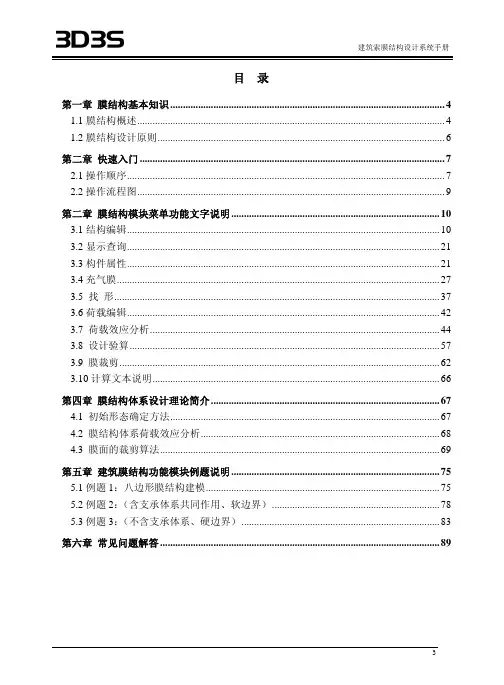

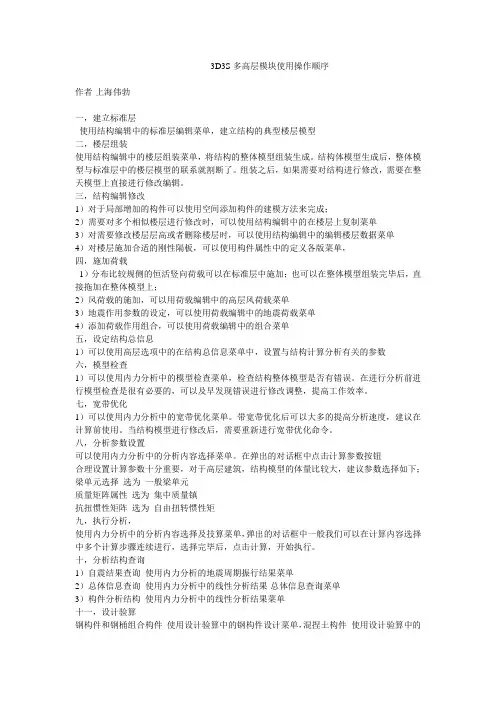
3D3S多高层模块使用操作顺序作者-上海伟勃一,建立标准层使用结构编辑中的标准层编辑菜单,建立结构的典型楼层模型二,楼层组装使用结构编辑中的楼层组装菜单,将结构的整体模型组装生成。
结构体模型生成后,整体模型与标准层中的楼层模型的联系就割断了。
组装之后,如果需要对结构进行修改,需要在整天模型上直接进行修改编辑。
三,结构编辑修改1)对于局部增加的构件可以使用空间添加构件的建模方法来完成;2)需要对多个相似楼层进行修改时,可以使用结构编辑中的在楼层上复制菜单3)对需要修改楼层层高或者删除楼层时,可以使用结构编辑中的编辑楼层数据菜单4)对楼层施加合适的刚性隔板,可以使用构件属性中的定义各版菜单,四,施加荷载1)分布比较规侧的恒活竖向荷载可以在标准层中施加;也可以在整体模型组装完毕后,直接拖加在整体模型上;2)风荷载的施加,可以用荷载编辑中的高层风荷载菜单3)地震作用参数的设定,可以使用荷载编辑中的地震荷载菜单4)添加荷载作用组合,可以使用荷载编辑中的组合菜单五,设定结构总信息1)可以使用高层选项中的在结构总信息菜单中,设置与结构计算分析有关的参数六,模型检查1)可以使用内力分析中的模型检查菜单,检查结构整体模型是否有错误。
在进行分析前进行模型检查是很有必要的,可以及早发现错误进行修改调整,提高工作效率。
七,宽带优化1)可以使用内力分析中的宽带优化菜单。
带宽带优化后可以大多的提高分析速度,建议在计算前使用。
当结构模型进行修改后,需要重新进行宽带优化命令。
八,分析参数设置可以使用内力分析中的分析内容选择菜单。
在弹出的对话框中点击计算参数按钮合理设置计算参数十分重要,对于高层建筑,结构模型的体量比较大,建议参数选择如下;梁单元选择选为一般梁单元质量矩阵属性选为集中质量镇抗扭惯性矩阵选为自由扭转惯性矩九,执行分析,使用内力分析中的分析内容选择及技算菜单,弹出的对话框中一般我们可以在计算内容选择中多个计算步骤连续进行,选择完毕后,点击计算,开始执行。

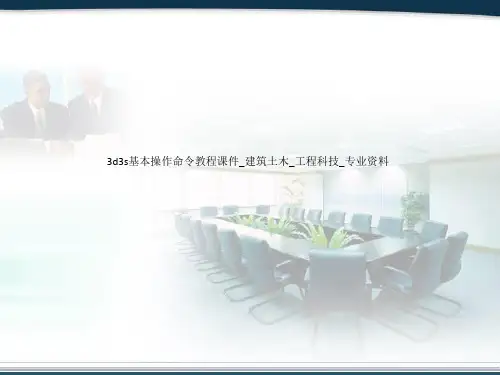
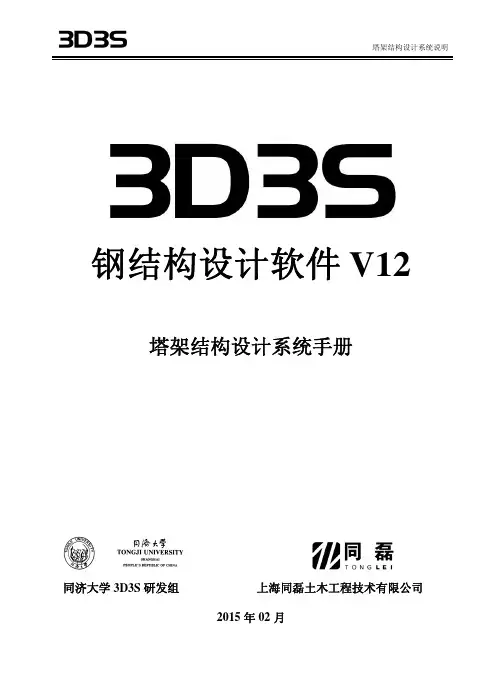
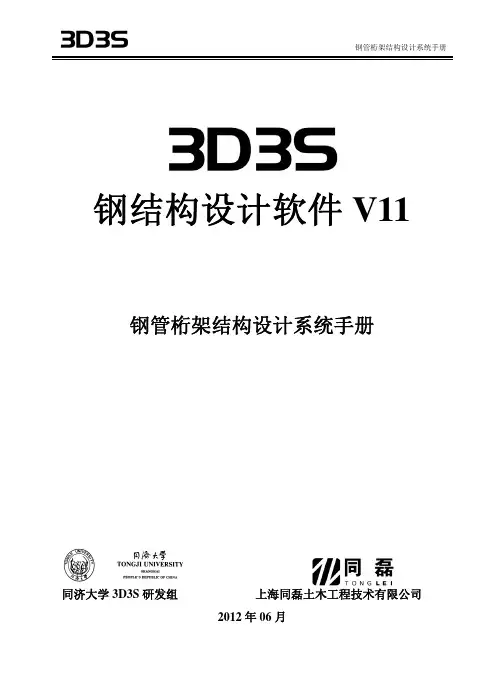

先闻CAD工具箱3d3s辅助工具使用手册一、3d3s辅助绘图工具的描述3d3s辅助绘图工具是先闻CAD工具箱的增值模块之一,主要针对3D3S 空间结构(主要针对管桁架)开发的专用绘图辅助工具,让用户可以快速绘制大型复杂空间桁架结构的构件施工图,极大减少绘图工作量,缩短绘图时间,增加准确性。
注:使用该模块基本前提是结构空间模型要求十分准确,各节点定位明晰,杆件截面赋值明确。
本模块主要包含的操作步骤包括:1、加载3D3S数据文件。
注:目前要求3D3S版本为10.0,其他各版本可根据用户要求陆续开发。
2、模型校核。
(1)杆件查询。
(2)节点查询。
3、选择待绘制单元或构件。
4、绘制选定单元或构件。
以上步骤,要求用户按顺序执行,且互动准确。
二、安装方法用户下载解压后,安装至AutoCAD中,安装过程中需正确选择CAD版本。
三、系统需求:系统:Windows NT4/2000/2003/XP and Windows Vista/win7硬件:·Intel Pentium II 350MHz或以上, 或Athlon·64 MB RAM 或以上四、3D3S辅助绘图各步骤详细介绍1、加载3D3S数据文件:要求3D3S版本10.0。
输出3D3S文件按以下步骤。
(1)利用3D3S计算软件打开已经计算好的3D3S模型(模型几何数据准确,单位:mm),如下图所示:3D3S计算模型(2)选择菜单:结构编辑->数据输入、输出:将3D3S计算模型导出(3)选择菜单:导出->3D3S文件,并另存为.txt文件:保存3D3S计算模型的数据文件(4)利用先闻CAD工具箱3D3S辅助绘图模块,加载该模型文件(.txt):辅助绘图工具加载该数据文件(5)双击CAD屏幕,让模型充满显示区域。
注:此时模型为XY平面视角下显示,用户可利用空间视角查看空间模型。
数据文件加载成功,模型已读入该模块读入模型的功能,已经根据原模型的层信息读入,并把每个层重新定义为不同的颜色显示,这样能方便用户查看、选择。
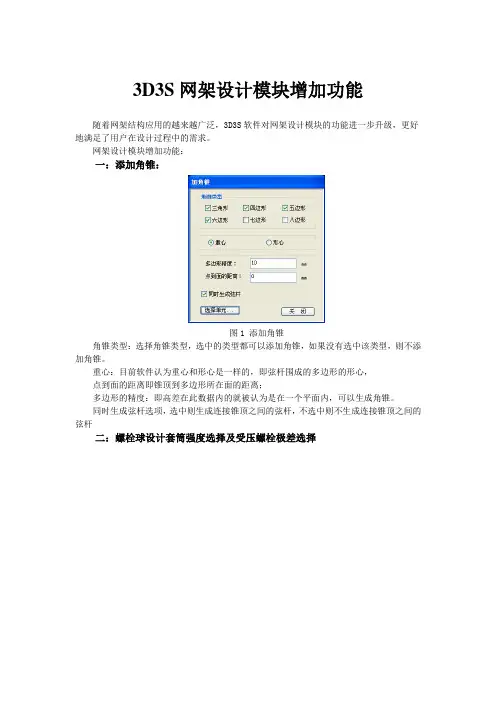
3D3S网架设计模块增加功能随着网架结构应用的越来越广泛,3D3S软件对网架设计模块的功能进一步升级,更好地满足了用户在设计过程中的需求。
网架设计模块增加功能:一:添加角锥:图1 添加角锥角锥类型:选择角锥类型,选中的类型都可以添加角锥,如果没有选中该类型,则不添加角锥。
重心:目前软件认为重心和形心是一样的,即弦杆围成的多边形的形心,点到面的距离即锥顶到多边形所在面的距离;多边形的精度:即高差在此数据内的就被认为是在一个平面内,可以生成角锥。
同时生成弦杆选项,选中则生成连接锥顶之间的弦杆,不选中则不生成连接锥顶之间的弦杆二:螺栓球设计套筒强度选择及受压螺栓极差选择图2 螺栓球设计套筒钢材强度设计值;表示一般螺栓对应的套筒,螺栓大于M33时对应的套筒强度是指大于M33的螺栓对应的套筒强度。
当杆件受压时,常用高强螺栓的承载力设计值满足要求,可是却不能设计出螺栓球节点,这时可能是套筒强度不满足要求,规范规定:当套筒内孔径为13mm~34mm的时候选用Q235号钢材, 当套筒内孔径为37mm~65mm的时候选用Q345或45号钢材,因此用户可以在此对话框输入套筒选用钢材。
受压螺栓按拉力计算后减少极差(1~3):根据网格规范JGJ7-2010第5.3.5条规定:受压杆件的连接螺栓直径,可按其内力设计值绝对值求得螺栓直径计算值,按表5.3.4的螺栓直径系列减少1~3个级差。
螺栓抗拉套筒强度咨询:该表格列明了相应螺栓的螺栓抗拉强度和套筒承压强度。
图3 螺栓套筒强度咨询三:模型包络网架设计中,由于支座的弹簧刚度事先不易确定,可能在某一范围内变化,为了安全起见,用户希望支座弹簧刚度变化后的模型还是安全的。
因此,3D3S增加了模型包络的功能,可以将不同刚度的模型包络成一个模型,再进行节点设计和施工图设计。
模型包络流程:1)、建立一种支座刚度的模型,比如定义刚度为0.2KN/mm;然后进行内力分析,优选出符合要求的截面,保存为1.dwg模型;2)、建立另一种支座刚度的模型,比如定义刚度为20KN/mm,然后进行内力分析,优选出符合要求的截面,保存为2.dwg模型;因弹簧刚度不同,截面优选后的2.dwg模型和1.dwg模型截面分布不同,当然杆件内力也不同。
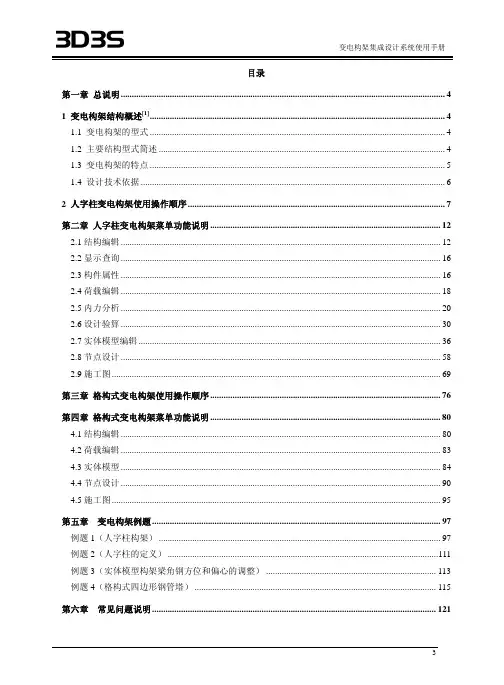
目录第一章总说明 (4)1 变电构架结构概述[1] (4)1.1 变电构架的型式 (4)1.2 主要结构型式简述 (4)1.3 变电构架的特点 (5)1.4 设计技术依据 (6)2 人字柱变电构架使用操作顺序 (7)第二章人字柱变电构架菜单功能说明 (12)2.1结构编辑 (12)2.2显示查询 (16)2.3构件属性 (16)2.4荷载编辑 (18)2.5内力分析 (20)2.6设计验算 (30)2.7实体模型编辑 (36)2.8节点设计 (58)2.9施工图 (69)第三章格构式变电构架使用操作顺序 (76)第四章格构式变电构架菜单功能说明 (80)4.1结构编辑 (80)4.2荷载编辑 (83)4.3实体模型 (84)4.4节点设计 (90)4.5施工图 (95)第五章变电构架例题 (97)例题1(人字柱构架) (97)例题2(人字柱的定义) (111)例题3(实体模型构架梁角钢方位和偏心的调整) (113)例题4(格构式四边形钢管塔) (115)第六章常见问题说明 (121)第一章总说明1 变电构架结构概述[1]1.1 变电构架的型式由于我国地域辽阔,各地的自然条件及经济发展水平存在着很大的差别,给变电构架的型式也带来了多样性。
随着国家整体经济实力和变电站电压等级的提高,在结构材料的选用和考虑安全性的同时,还要考虑结构的经济性、加工制造和施工的快捷性、成品质量的美观性等。
随着我国经济的高速发展,我国的钢产量也随之大幅度提高。
近些年来,在220kV及以上等级的变电站构架结构中,采用钢结构的越来越多了,采用混凝土结构的越来越少了。
特别是在500kV及以上的交直流工程中,全部采用的是钢构架。
钢结构变电构架的应用在近几年得到了飞速发展。
变电站构架结构,按材料分:分为钢结构和混凝土结构。
按结构型式分: 对柱有格构式、A字柱及打拉线等型式;对梁有格构式和非格构式。
构架的型式通常主要有以下几种:①焊接普通钢管结构;②格构式角钢(钢管)塔架结构;③高强度钢管梁柱结构;④型钢结构;⑤薄壁离心钢管混凝土结构;⑥钢管混凝土结构;⑦环形截面钢筋混凝土杆结构;⑧预应力环形截面钢筋混凝土杆结构;⑨打拉线结构。
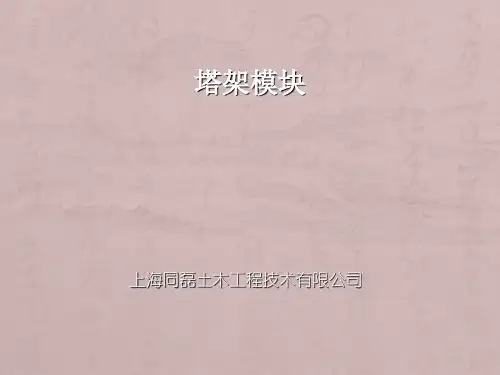
3D3SV11.0版软件功能介绍任意空间结构设计模块 1. 3D3S 软件AutoCAD 平台由AutoCAD2004~2006升级为AutoCAD2007~ 2009; 2. 内置规范完全升级为新规范,包括抗震规范(GB50011-2010)、网格规范(JGJ7-2010)、混凝土结构设计规范(GB50010-2010)、高层建筑混凝土结构技术规程(JGJ3-2010);3. 增加铝合金结构设计规范(GB50429-2007)进行构件验算的功能;4. 增加完善了模型数据接口功能,支持的格式包括IFC 格式、SAP2000、ETABS 、MIDAS 、ANSYS 、ABAQUS 、STAAD ;5. 新增按照截面插入点设置杆件偏心的功能;通过调整截面插入点来对梁上表面进行对齐操作数据转换所支持的格式8.新增构件1轴方位调整的功能,可用于对不等肢角钢等非对称截面方位进行调整;6.新增将模型内力图、位移图等3D3S实时显示效果保存为dwg文件的功能;7.增加将结构内力、位移、反力和振型输出为excel表格的功能;得到Excel表格9.验算结果查询对话框对于验算结果信息的显示更为详尽,包括验算过程中的塑性开展系数、稳定参数等;10.新增可允许产生部分位移的支座设置功能;通过输入支座的允许位移值乱来控制支座的滑移梁,当位移值小于允许位移时则支座不产生反力。
11.新增节点局部坐标,可以轻松处理斜方向支座的问题;节点局部坐标设置对话框通过调整节点局部坐标来实现对于结构径向及切向的约束:12.新增在任意结构中布置悬挂吊车的功能;任意悬挂吊车设置对话框通过选择节点可为在任意结构中布置悬挂吊车:14.新增模型中显示构件计算长度的功能;在验算结果显示中勾选显示数值来显示计算长度:13.新增构件按照优选分组进行显示的功能;通过选择优选分组所在的层来显示同组构件:15.新增按导荷载作用范围对构件显示调整功能;对于已经设置了导荷载的杆件可以直接进行复制、显示等操作,同时还可以对荷载所作用的范围进行复制来的到新的作用范围相同的荷载:仅显示作用杆件17. 改进了彩色云图图标色条的背景颜色,保证与CAD 的背景颜色一致,便于输出方便打印的图像;16. 新增在部分杆件或节点上显示荷载的功能;调整后的位移及内力云图标色条的背景颜色将自动保持与CAD 背景颜色一致。
目录第一章 空间网格结构体系简介与设计要点 (5)1.1 空间网格结构体系简介 (5)1.2 空间网格结构体系设计要点 (7)第二章 网架与网壳结构功能说明 (12)2.1 结构建模 (12)2.2 显示查询 (22)2.3 构件属性 (22)2.4 荷载编辑 (23)2.5 内力线性及非线性分析 (24)2.6 设计验算 (24)2.7 节点设计 (25)2.8 施工图 (41)第三章 桁架结构功能说明 (46)3.1 结构编辑 (46)3.2 显示查询 (49)3.3 构件属性 (49)3.4 荷载编辑 (49)3.5 内力线性及非线性分析 (50)3.6 设计验算 (50)3.7 桁架节点验算 (50)3.8 后处理 (53)3.9 施工图 (67)3.10 相贯加工 (70)第四章 屋架结构功能说明 (76)4.1 结构编辑 (76)4.2 杆件设计 (76)4.3 实体模型 (78)4.4 节点设计 (83)4.5 施工图 (86)第五章 例题 (95)5.1 螺栓球网架 (95)5.2 焊接球网架 (102)5.3 网架下部为橡胶支座带混凝土柱网架 (102)5.4 网架模块的加锥、及模型包络的功能例题 (107)5.5 网架模块加吊车、辅助孔以及基准孔拟合功能例题 (109)5.6 直线空间桁架 (112)5.7 曲线空间桁架 (118)5.8 四边形廊桥模型及出相贯下料数据 (121)5.9 部分相贯桁架节点 (127)5.10 钢网架设计与分析 (129)5.11 网架-框架混合结构分析与设计 (139)5.12 带橡胶支座的网架结构分析与设计 (145)第六章 空间网格建模常见问题 (148)第一章 空间网格结构体系简介与设计要点1.1空间网格结构体系简介空间网格结构(space frame structures)是空间结构的一种,也是我国空间结构中发展最快、应用最广的结构形式。
目录第一篇门式钢刚架与钢框架结构实体建造 (4)第一章快速入门 (4)1.1门式刚架结构 (4)1.2钢框架结构 (7)第二章模块功能概述 (15)第三章基本操作流程图 (17)3.1门式刚架后处理操作流程 (17)3.2框架—剪力墙后处理操作流程 (18)第四章轻型门式钢架菜单功能文字说明 (19)4.1楼层轴网 (19)4.2建模 (19)4.3节点设计 (21)第五章多高层菜单功能文字说明 (39)5.1楼层/轴网 (39)5.2建模 (45)5.3构件属性 (57)5.4显示 (64)5.5节点设计 (66)5.6 剪力墙配筋 (73)5.7编号 (78)5.8材料统计 (80)5.9图纸/计算书 (81)第六章例题多层框架结构 (100)第一篇门式钢刚架与钢框架结构实体建造第一章快速入门1.1门式刚架结构1)打开一个单跨、铰接脚的门式刚架计算模型,当前菜单为“轻型门式钢刚架”,在出现的对话框中直接点击按钮“确定”。
2)点击菜单命令“后处理”→“生成后处理实体模型”,生成当前门式刚架的后处理模型文件。
3)打开经转换生成的后处理模型。
在“菜单开关/帮助”主菜单项中,把当前菜单置为“钢结构实体建造与绘图系统”,如下图所例示。
4)菜单命令“显示”→“按构件类型显示”,在出现的对话框中点击按钮“全不选”,然后点击选择“主刚架”,如下图所示。
点击对话框的按钮“确定”。
此时屏幕如下图所示,仅显示主刚架梁柱。
5)菜单命令“节点设计”→“主结构节点参数”,出现下图的对话框,在“设计/计算方法”一栏中选择“3D3S整体结构计算内力”,点击按钮“确定”。
6)菜单命令“钢结构节点”→“门式刚架节点设计” →“主刚架节点设计—交互”,软件提示选择杆件,在屏幕上选择一根边柱和与之相连的一根梁,单击鼠标右键结束选择,出现选择节点类型对话框。
在对话框左边列表中选择“边柱节点”,在右边的图标中选择第一种节点形式“端板竖放(1)”,点击按钮“确定”,软件计算节点并装配节点三维模型,如下图所示。